전반적인 게임 경험을 향상시킬 수 있는 방법을 찾고 있다면, 특히 1인칭 슈팅 게임을 많이 플레이하고 뛰어난 조준 정확도가 필요한 경우 Windows 11에서 마우스 가속을 끄는 것이 좋습니다.
Windows 11에서 마우스 가속을 끄면 게임 내 조준 정확도와 정밀도를 높이는 데 어느 정도 도움이 됩니다. 그러나 일부 게임은 이제 게이밍 마우스에서 직접 원시 입력을 처리하는 원시 입력을 사용하므로 입력 대기 시간을 줄이고 목표를 더 정확하게 만들 수 있습니다. Windows 11에서 마우스 가속을 끄는 것은 이러한 게임에 그다지 필요하지 않은 것 같습니다. 따라서 일부 수준에서는 켜거나 끄는 것이 개인 취향에 따른 결정입니다.
플레이 중인 게임에 원시 입력 기능이 없는 경우 마우스 가속을 꺼서 게임 경험을 개선하는 데 도움이 되는지 확인할 수 있습니다.
Windows 11에서 마우스 가속을 끄는 방법
Windows 11의 마우스 가속은 기본적으로 켜져 있습니다. 마우스 가속을 꺼서 게임을 하거나 컴퓨터를 다른 작업에 사용하는 데 더 익숙하다면 다음 방법을 따르세요.
- 키보드에서 윈도우 키와 유형 제어판 그것을 열려면.

- 보기 기준 범주 을 선택한 다음 하드웨어 및 사운드 .
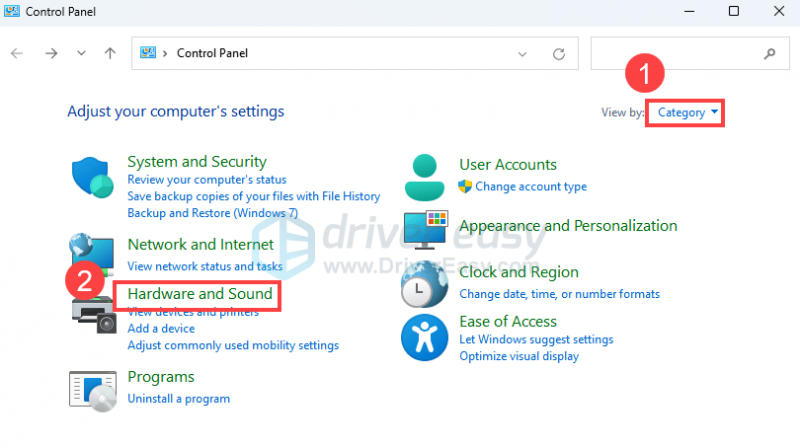
- 딸깍 하는 소리 생쥐 장치 및 프린터 범주 아래에 있습니다.
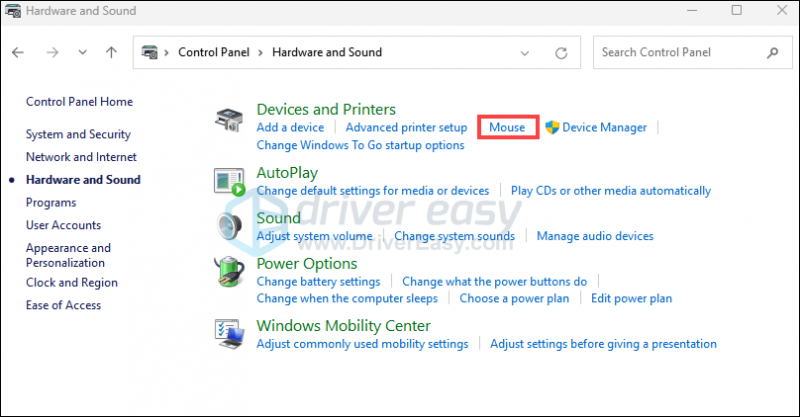
- 확인란을 선택 취소하세요. 포인터 정밀도 향상 을 클릭한 다음 적용하다 그리고 좋아요 .
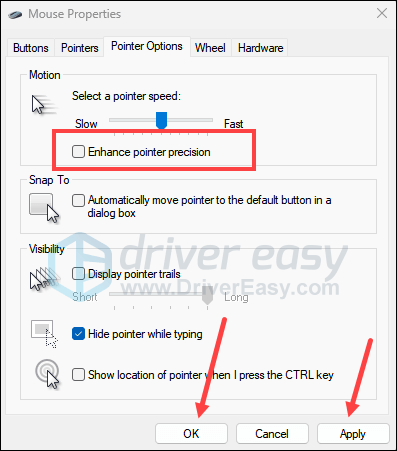
- 이제 마우스 가속 없이 마우스를 사용할 수 있습니다.
내 게임이 여전히 제대로 작동하지 않습니다. 다음에는 어떻게 해야 하나요?
Windows 11에서 마우스 가속을 끄면 조준이 많이 필요한 게임에서는 정확도를 어느 정도 높이는 데 도움이 되지만, 마우스 가속을 끈 후에도 게임 내에서 아무런 차이가 없다면 장치 드라이버 업데이트를 고려해야 할 수도 있습니다. 특히 그래픽 카드 드라이버.
제조업체의 웹 사이트로 이동하여 컴퓨터 모델 및 OS 버전에 맞는 드라이버를 직접 검색하여 드라이버를 수동으로 업데이트할 수도 있고, Driver Easy를 사용하여 자동으로 업데이트할 수도 있습니다.
Driver Easy는 자동으로 시스템을 인식하고 올바른 드라이버를 찾습니다. 컴퓨터가 실행 중인 시스템이 무엇인지 정확히 알 필요가 없고, 잘못된 드라이버를 다운로드하여 설치할 위험이 없으며, 설치 시 실수할까봐 걱정할 필요가 없습니다.
다음 중 하나를 사용하여 드라이버를 자동으로 업데이트할 수 있습니다. 7일 무료 평가판 또는 프로 버전 Driver Easy의. Pro 버전에서는 단 2번의 클릭만으로 완전한 지원과 30일 환불 보장을 받을 수 있습니다.
- 다운로드 Driver Easy를 설치하십시오.
- Driver Easy를 실행하고 지금 스캔 단추. 그러면 Driver Easy가 컴퓨터를 검사하고 문제가 있는 드라이버를 감지합니다.
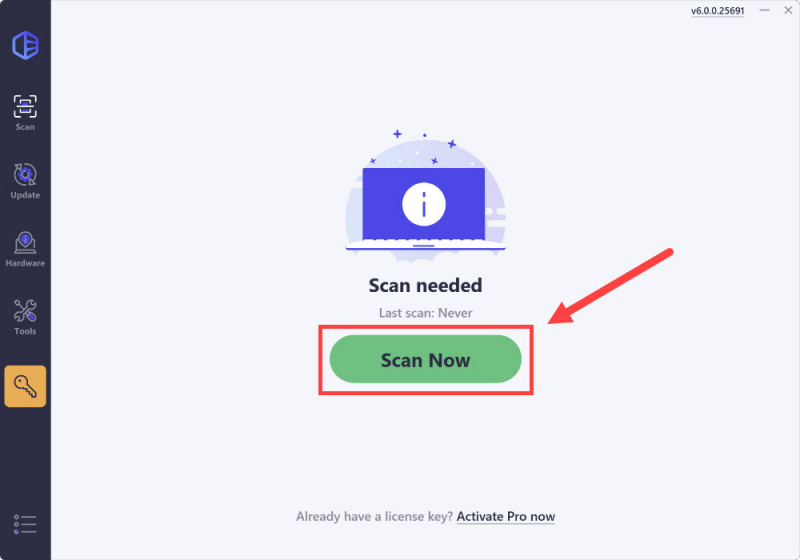
- 다음을 클릭하세요. 활성화 및 업데이트 이 드라이버의 올바른 버전을 자동으로 다운로드하고 설치하려면 플래그가 지정된 장치 옆에 있는 버튼을 클릭하세요.
또는 클릭 모두 업데이트 시스템에 없거나 오래된 모든 드라이버의 올바른 버전을 자동으로 다운로드하고 설치하려면(다음이 필요합니다. 프로 버전 이를 위해 모두 업데이트를 선택하면 업그레이드하라는 메시지가 표시됩니다. 아직 Pro 버전을 구매할 준비가 되지 않은 경우 Driver Easy는 7일 평가판을 무료로 제공하여 빠른 다운로드 및 쉬운 설치와 같은 모든 Pro 기능에 대한 액세스 권한을 부여합니다. 7일 평가판 기간이 종료될 때까지는 요금이 청구되지 않습니다.)
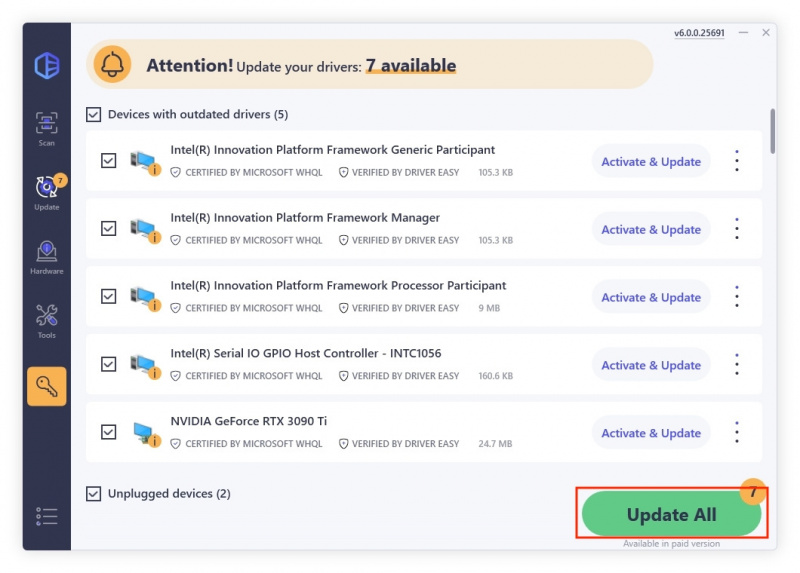
- 업데이트 후 컴퓨터를 다시 시작하면 적용됩니다.
다른 방법으로 전반적인 게임 경험을 개선하는 데 관심이 있다면 다음 게시물을 참조하세요.
- FPS를 높이는 방법 [2024년 유용한 팁]
- 높은 FPS 2024로 게임 끊김 현상을 해결하는 방법
- 게임 시 낮은 FPS를 해결하는 방법 – 2024년 팁
이 게시물을 읽어주셔서 감사합니다. 다른 제안 사항이 있으면 댓글 섹션에서 자유롭게 공유해 주세요.

![[해결됨] Windows에서 Dota 2 FPS가 떨어짐](https://letmeknow.ch/img/program-issues/78/dota-2-fps-drops-windows.jpg)




